Как да свържете AirPods към Chromebook
Apple AirPods са висококачествени безжични Bluetooth слушалки(wireless Bluetooth earbuds) , предназначени за използване с други продукти на Apple като вашия iPhone или Mac . Те обаче не са изключителни устройства за iOS, което означава, че можете да сдвоявате и използвате AirPods с вашия телефон с Android(use AirPods with your Android phone) , компютър с Windows(Windows PC) или Chromebook сред други устройства, различни от Apple.
Процесът на сдвояване може да не е толкова интуитивен в началото, както при други продукти на Apple(with other Apple products) , но ще бъде много по-лесно, след като разберете процеса.

Ето как да свържете AirPods към Chromebook само с няколко стъпки.
Как да свържете AirPods към Chromebook(How to Connect AirPods to a Chromebook)
Докато AirPods се(AirPods) сдвояват основно с всяко устройство с активиран Bluetooth, на устройства, които не са на Apple , няма да получите всички включени функции, които бихте получили с вашето устройство Apple . Такива функции включват Siri , която няма да може да отговори на вашите заявки, а индикаторът за батерията на AirPods няма да се покаже(AirPods battery indicator won’t display) на вашето устройство.
Ако искате, можете да изтеглите приложение на трета страна, за да покажете живота на батерията на вашето устройство. Например, можете да използвате приложение като Assistant Trigger и след това да докоснете двукратно слушалка, за да стартирате Google Assistant .

Ще ви преведем през стъпките за свързване на вашите AirPods към Chromebook , независимо от производителя и модела AirPods , който имате. Ще ви покажем също как да изключите AirPods от вашия Chromebook, когато не ги използвате.
Преди да свържете вашите AirPods към вашия Chromebook , уверете се, че всички видео или аудио приложения на всяко устройство на Apple , което имате, са затворени, тъй като те могат да причинят проблеми, когато се опитате да се свържете с Chromebook .
- За да започнете, включете Bluetooth настройките на вашия Chromebook, за да улесните процеса на сдвояване. Отворете менюто(Menu) на своя Chromebook, като изберете иконата на мрежата в долната дясна част на екрана до цифровия часовник и иконата на батерията.

- От менюто(Menu) ще видите различни опции, включително известия, WiFi и Bluetooth , наред с други. Изберете Bluetooth и активирайте връзката, ако е изключена.

- С активиран Bluetooth вашият (Bluetooth)Chromebook ще започне да търси всички безжични устройства в близост. Имайте калъфа за зареждане на AirPods с AirPods вътре, защото Bluetooth връзките са склонни да изтощят батерията бързо.

- AirPods трябва автоматично да се появят в списъка(AirPods) на вашия Chromebook с близки безжични устройства. Ако не ги виждате, намерете бутона за настройка(Setup) на гърба на кутията за зареждане на AirPods , натиснете го и изчакайте, докато вашият Chromebook открие AirPods .
- Отидете на списъка с налични Bluetooth устройства(Bluetooth Available Devices) на вашия Chromebook и изберете вашите AirPods от списъка.
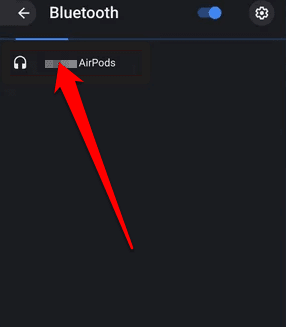
Забележка(Note) : Поддържайте Bluetooth връзката на AirPods, като останете на 20 фута от вашия Chromebook , в противен случай връзката ще бъде прекъсната.
- След това потвърдете всички подкани, които виждате на своя Chromebook . След като устройствата се свържат, LED светлината на калъфа за зареждане на AirPods ще стане зелена, което показва, че вече са сдвоени с вашия Chromebook . Освен това състоянието на Bluetooth настройките на вашия Chromebook ще се показва като (Chromebook)Свързан(Connected) .
Успешно свързахте AirPods към своя Chromebook и можете да регулирате звуковите настройки направо от своя Chromebook .
Как да изключите AirPods от Chromebook(How to Disconnect AirPods From a Chromebook)
Ако не използвате вашите AirPods или искате да си починете от слушане на подкаст(listening to a podcast) или музика, можете да поставите слушалките обратно в калъфа и да затворите капака. Това не само ще ги изключи от вашия Chromebook , но и ще ги зареди.

Можете също да изключите AirPods от Chromebook от Bluetooth настройките на вашия лаптоп.
- За да изключите устройствата, изберете Settings > Bluetooth на вашия Chromebook и деактивирайте или изключете Bluetooth връзката, като превключите превключвателя от синьо към черно.

- Ако вече не искате да сдвоявате AirPods с вашия Chromebook , изберете иконата с три точки до името на вашите AirPods(AirPods’ name) и след това изберете Премахване от списъка(Remove from list) .

Като алтернатива можете да натиснете малкия бутон за сдвояване(Pair) в задната част на кутията за зареждане на AirPods , за да завършите процеса.

Какво да направите, когато вашите AirPods продължават да се изключват от вашия Chromebook(What to Do When Your AirPods Keep Disconnecting From Your Chromebook)
Ако вашите AirPods продължават да се прекъсват с вашия Chromebook , ето няколко неща, които да опитате:
- Изключете Bluetooth(Turn Bluetooth) на вашия Chromebook и след това го активирайте отново
- Опитайте отново да сдвоите AirPods с Chromebook
- Рестартирайте своя Chromebook , като задържите бутона за захранване(power) и след това го включите отново
- Нулирайте вашите AirPods
За да нулирате вашите AirPods:
- Поставете AirPods в кутията за зареждане, затворете капака и изчакайте 30 секунди, преди да отворите отново капака.

- След това отидете на настройките за Bluetooth на вашето устройство и (Bluetooth)раздвоете AirPods(AirPods) . Натиснете(Press) и задръжте бутона за настройка(Setup ) в задната част на кутията за зареждане на AirPods за около 15 секунди, докато LED индикаторът(LED) за състоянието мига в кехлибарено.
- Свържете отново вашите AirPods, като ги поставите близо до устройството си и след това следвайте стъпките за сдвояване по-горе.
Свържете лесно своите AirPods и Chromebook(Easily Connect Your AirPods and Chromebook)
Сдвояването на AirPods с всяко устройство с Bluetooth не е трудно да се направи. Надяваме се, че вече знаете как да свържете AirPods към Chromebook с помощта на това ръководство.
За повече ръководства относно AirPods и как те функционират, вижте 19-те съвета и трика за AirPods(19 AirPods tips and tricks) , как да промените функцията на AirPods(how to change the function of AirPods) и най -добрите алтернативи на AirPods(best AirPods alternatives) , които можете да закупите. Ако имате проблеми с вашия Chromebook , обърнете се към нашето ръководство за това как да извършите Powerwash (фабрично нулиране) на Chromebook(how to powerwash (factory reset) a Chromebook) .
Related posts
Как да свържете AirPods към PS4 или PS5
Как да свържете Apple AirPods към Roku
Как да проверите батерията на AirPods в Android и Windows
Как да свържете AirPods към компютър с Windows 11
Рецензия на книга - Ръководството за маниаци за Windows 8
Как да отворите заключен файл, когато друга програма го използва
Как да създадете екип в Microsoft Teams
Как да въведете SSH или SFTP във вашия Raspberry Pi
8 от най-добрите технически идеи за справяне със самоизолацията
Как да поддържате софтуера на компютъра си актуализиран автоматично
Незабавно премахване на фонове от изображения с помощта на AI
Инсталиране на GIMP Plugins: Ръководство с инструкции
Как да настроите главни страници в Adobe InDesign CC
Как да добавите музика към Google Slides
Как да създадете свой собствен лаптоп
Как да извършите стрес тест на процесора
7 съвета за техническа SEO оптимизация за всеки уебсайт
Как да отворите DDS файлове в Windows 10
Как да отворите JAR файл в Windows
Използвайте Netstat, за да видите портове за слушане и PID в Windows
